Dieser Leitfaden zeigt Ihnen, wie Sie Android-Kontakte auf den PC exportieren können. Ob für ein Backup oder einen Gerätewechsel – das Exportieren Ihrer Kontakte kann Ihnen viel Ärger ersparen. Die folgenden Schritte führen Sie durch die passendsten Methoden, Ihre Daten mühelos zu sichern.
Vorbereitung für den Export
Bevor Sie mit dem Export beginnen, stellen Sie sicher, dass Sie die richtige Hardware und Software zur Hand haben. Dies garantiert einen reibungslosen Ablauf und die Sicherheit Ihrer Daten.
Erforderliche Hardware und Software
Ein USB-Kabel ist erforderlich, um Ihr Android-Gerät mit dem PC zu verbinden. Alternativ benötigen Sie eine stabile Internetverbindung für drahtlose Übertragungen. Vergewissern Sie sich, dass Ihr PC über ausreichend Speicherplatz verfügt. Software wie Google Drive oder spezielle Export-Apps können hilfreich sein.
Backup der Kontakte erstellen
Vor dem Export sollten Sie ein Backup Ihrer Kontakte erstellen. Dies kann über Cloud-Dienste erfolgen oder indem Sie Ihre Kontakte als VCF-Datei auf einer externen Festplatte speichern. Dadurch schützen Sie sich vor möglichen Datenverlusten.
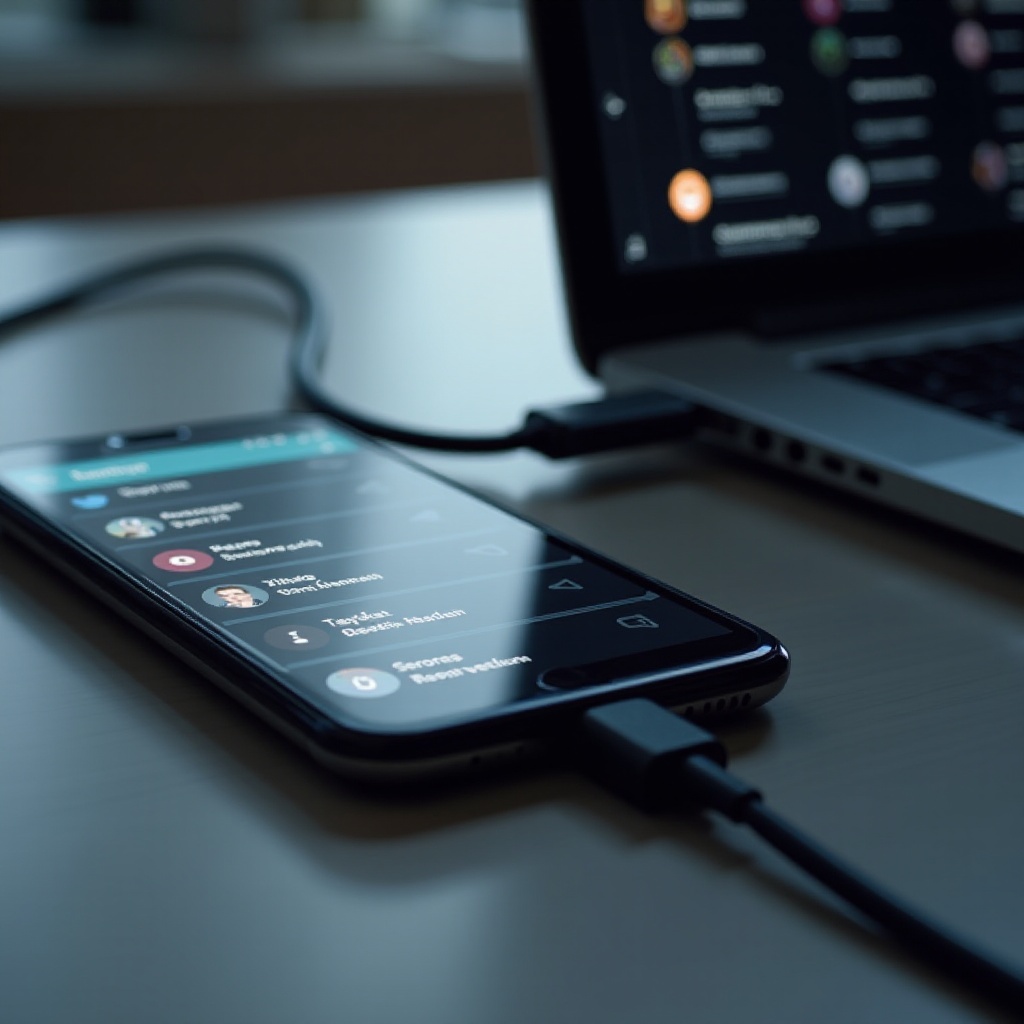
Methoden zum Exportieren von Kontakten
Es gibt mehrere Wege, Ihre Android-Kontakte auf den PC zu bringen. Hier sind die drei effektivsten Methoden zusammengefasst.
Methode 1: Verwendung von Google-Kontakte
- Synchronisieren Sie Ihre Android-Kontakte mit Ihrem Google-Konto.
- Melden Sie sich auf Ihrem PC in Ihrem Google-Konto an.
- Navigieren Sie zu Google-Kontakte und wählen Sie 'Exportieren'.
- Speichern Sie die Datei in einem CSV- oder VCF-Format auf Ihrem PC.
Methode 2: Drittanbieter-Apps und Software
- Laden Sie eine Export-App wie My Contacts oder Easy Backup aus dem Google Play Store herunter.
- Befolgen Sie die Anweisungen der App, um Kontakte zu sichern.
- Übertragen Sie die Datei per E-Mail oder Cloud-Dienst auf Ihren PC.
Methode 3: Manuelles Exportieren als VCF-Datei
- Öffnen Sie die Kontakte-App auf Ihrem Android-Gerät.
- Wählen Sie 'Importieren/Exportieren' und dann 'Auf Speicher exportieren'.
- Übertragen Sie die VCF-Datei via USB auf Ihren PC.

Übertragung der exportierten Kontakte auf den PC
Nachdem Sie Ihre Kontakte exportiert haben, müssen Sie diese auf Ihren Computer übertragen. Folgende Optionen stehen zur Verfügung:
Mit USB-Kabel
- Verbinden Sie Ihr Android-Gerät mit dem PC.
- Kopieren Sie die Exportdatei auf den gewünschten Speicherort auf Ihrem PC.
- Trennen Sie die Verbindung, sobald der Vorgang abgeschlossen ist.
Drahtlose Übertragungsmethoden
- Verwenden Sie Apps wie SHAREit oder AirDroid für die drahtlose Dateiübertragung.
- Eine stabile WLAN-Verbindung ist erforderlich, um Übertragungsabbrüche zu vermeiden.
Sicherheit und Datenschutz beim Export
Bei der Datenübertragung steht der Schutz Ihrer persönlichen Informationen an erster Stelle. Achten Sie darauf, dass unbefugte Personen keinen Zugriff auf Ihre Kontaktdateien haben. Nutzen Sie keine öffentlichen Netzwerke, wenn Sie sensible Daten übertragen, und prüfen Sie die Datenschutzrichtlinien der genutzten Apps.
Tipps zur Fehlerbehebung
Sollten beim Exportieren Probleme auftreten, können folgende Tipps helfen:
- Vergewissern Sie sich, dass das USB-Kabel richtig verbunden ist.
- Verwenden Sie einen anderen USB-Anschluss am PC.
- Überprüfen Sie die App-Berechtigungen auf Ihrem Android-Gerät.
- Starten Sie Ihr Handy und den PC neu und versuchen Sie es erneut.

Fazit
Das Exportieren von Android-Kontakten auf den PC ist ein einfacher Prozess, um Ihre Daten sicher und gut verwaltet zu wissen. Egal, ob Sie ein Backup erstellen oder Ihre Kontakte auf einem neuen Gerät einrichten möchten – mit den oben beschriebenen Methoden sind Sie gut gerüstet. Regelmäßige Backups verhindern Datenverlust und erleichtern den Umgang mit persönlichen Informationen.
Häufig gestellte Fragen
Warum sollte ich meine Android-Kontakte auf den PC exportieren?
Ihre Kontakte am PC zu haben, ermöglicht Ihnen einfache Backups bei Gerätedefekten oder -verlust und vereinfacht die Verwaltung großer Mengen von Kontakten.
Welche Datei ist besser für den Export, CSV oder VCF?
VCF-Dateien sind gängiger bei der Kontaktübertragung, da sie mehr Details speichern. CSV ist jedoch nützlich bei Weiterverarbeitung in Tabellenkalkulationen.
Was mache ich, wenn der Import auf den PC fehlschlägt?
Überprüfen Sie die Internetverbindung und den Speicherplatz auf Ihrem Gerät. Sie können auch alternative Methoden zum Exportieren und Importieren ausprobieren.
